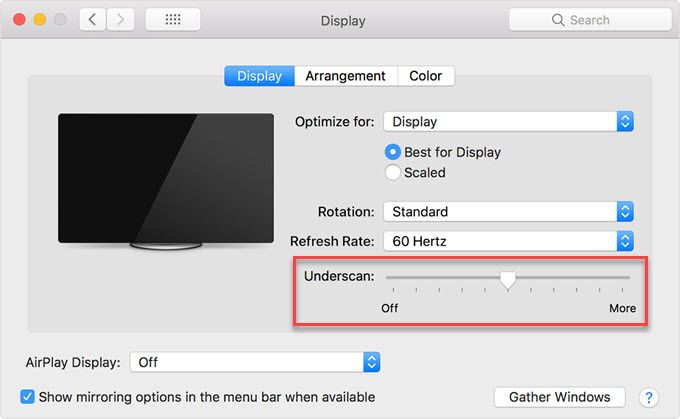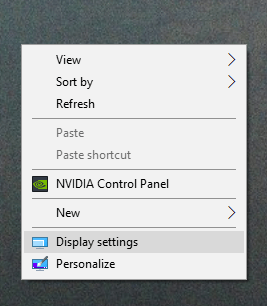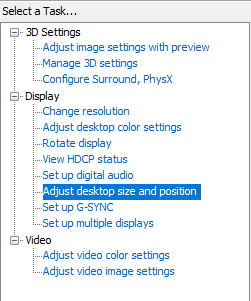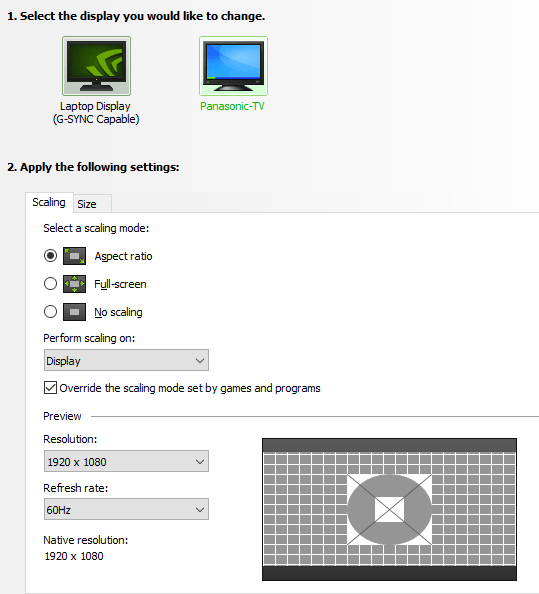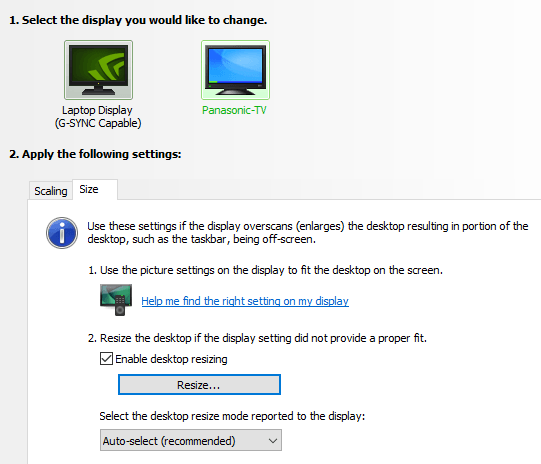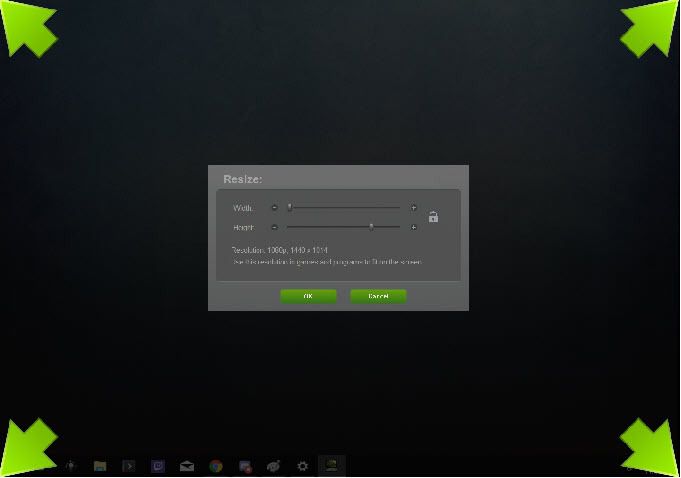شکی نیست که داشتن مانیتور دوم می تواند استفاده از رایانه شخصی شما را بسیار راحت تر کند. برای هر دو کار و بازی ، چیزی بهتر از این نیست که بتوانید رسانه های اجتماعی یا Reddit را روی صفحه دوم خود نگه دارید - یا حتی هنگام کار Netflix را تماشا کنید.
اما اگر ثانویه نداشته باشید چه می کنید؟ مانیتور دروغ گفتن در اطراف؟ اگر HDTV مجهز به ورودی HDMI دارید ، می توانید آن را مستقیماً به رایانه خود وصل کرده و مانند یک مانیتور از آن استفاده کنید.
اگر این کار را کرده اید ، ممکن است وارد سیستم شوید. با این حال ، مشکل ناامید کننده از این روند ، و مطمئن باشید که تنها نیستید. حتی با تنظیم تلویزیون به وضوح صحیح ، ممکن است تصویری قطع شود که در صفحه تلویزیون شما قطع شده است.
بدنام "Overscan"
یک مقصر اصلی وجود دارد این مشکل ، و این یک ویژگی است که در بسیاری از تلویزیونها با نام "overscan" ساخته شده است. اگر می بینید که بخشی از صفحه نمایش شما قطع شده است و شما نمی توانید به نوار وظیفه یا لبه های صفحه نمایش خود دسترسی پیدا کنید ، یک فناوری زیبا با تاریخ وجود دارد. اگر بخواهیم در مورد تلویزیون صحبت کنیم و مدت ها قبل از ظهور صفحه های LCD یا پلاسما صحبت کنیم ، یک مشکل اصلی وجود دارد که سازندگان محتوا به آن دچار شده اند: فقدان تجهیزات استاندارد شده ای که طراحی و فیلم هایی را که در تمام صفحه ها عالی به نظر می رسند تقریبا غیرممکن ساخته است. Overscan راه حل بود و لبه ها را قطع می کرد و فقط بخش هایی از صفحه نمایش را که مهم تلقی می شدند نشان می داد.
Overscan یادگار یک زمان گذشته است که دیگر به آن دیگر لازم نیست. آزار دهنده هنوز هم بخشی از بسیاری از HDTV. این می تواند هنگام تنظیم صفحه برای استفاده به عنوان نمایشگر ثانویه ، مسئله وضوح را ایجاد کند ، بنابراین بیایید در مورد چگونگی رفع مشکل و تبدیل تلویزیون به بهترین مانیتور مورد نظر خود بحث کنیم.
In_content_1 همه: [300x250] / dfp: [640x360]->رفع وضوح تلویزیون: تنظیمات تلویزیون
تهیه یک راهنمای خاص برای چگونگی غیرفعال کردن برقی در تلویزیون شما دشوار است ، زیرا با توجه به مارک و مدل بسیار متفاوت خواهد بود. در بیشتر موارد ، شما به دنبال گزینه ای در فهرست "تصویر" خواهید بود که به شما امکان می دهد نسبت های ابعادی را تنظیم کنید یا حتی فقط به صورت غیرفعال را غیرفعال کنید.
در بیشتر موارد ، نسبت ابعاد شما تنظیم می شود. چیزی در امتداد رزولوشن 16: 9. شما می خواهید این مورد را به گزینه ای که می گوید "صفحه متناسب" ، "فقط اسکن" یا مواردی از این دست تغییر دهید. اگر آن گزینه ها را مشاهده نکردید ، ممکن است بخواهید به کتابچه راهنمای تلویزیون خود مراجعه کنید (یا آزمایش و خطای قدیمی خوب را امتحان کنید). همچنین می توانید فقط مارک و مدل تلویزیون خود را Google و کلمات "تنظیم overscan" Google کنید.
در برخی موارد ، با وجود تلاشهای شما ، ممکن است شانس نداشته باشید که عکس را بگیرید درست نمایش داده شود خوشبختانه ، برخی از مراحل انجام شده در تنظیمات Windows و Mac وجود دارد که ممکن است مشکل را برای شما برطرف کند.
رفع وضوح تلویزیون: تنظیمات Mac
اگر در مک هستید و / یا از دستگاهی مانند Apple TV استفاده می کنید ، می توانید این مقاله را از پشتیبانی اپل بررسی کنید. تنظیمات تلویزیون: تنظیمات ویندوز<جزئیات مربوط به تنظیم جزئیات تلویزیون overscan یا underscan ، X X و tvOS است.
رفع وضوح تلویزیون از طریق تنظیمات ویندوز کمی پیچیده تر است ، اما نباید با استفاده از مراحل زیر خیلی سخت باشد. به خاطر داشته باشید که این آموزش بر روی کنترل پنل انویدیا متمرکز شده است ، اما آنهایی که CPU های Intel را اجرا می کنند نباید در کنار یکدیگر مشکل زیادی داشته باشند. در واقع تنظیماتی آسان برای overscan در تنظیمات آنها نیست.
بنابراین ، ابتدا بر روی دسک تاپ خود راست کلیک کرده و روی کنترل پنل Nvidia کلیک کنید.
یک پنجره باید با یک فهرست در سمت چپ ظاهر شود که به شکل زیر شبیه است. تنظیم اندازه و موقعیت دسک تاپ را انتخاب کنید.
در سمت راست منو ، دسته ای را مشاهده می کنید تنظیمات بر روی مانیتور دوم (تلویزیون خود) کلیک کنید و مطمئن شوید که تنظیمات شبیه به آنچه ما تعیین کرده ایم ، به نظر نمی رسند. فقط بخاطر داشته باشید که میزان وضوح و میزان تجدید شما بسته به نوع تلویزیون شما ممکن است متفاوت باشد.
روی اندازه کلیک کنیدبرگه ، تنظیمات خود را مانند موارد موجود در تصویر تنظیم کنید و روی تغییر اندازه… کلیک کنید.
<در این مرحله ، یک صفحه باید مانند تصویر زیر ظاهر شود. شما به راحتی می توانید نوار لغزنده ها را بکشید تا نشانگرهای گوشه به درستی قرار بگیرند. این وضوح مانیتور شما را تنظیم می کند (به طور بالقوه به دور از وضوح طبیعی آن) ، اما اگر قادر به غیرفعال کردن وسایل نقلیه خارجی از طریق تلویزیون خود نباشید ، یک بازگشت عالی است.امیدواریم که این فرایند به شما تمام ابزارهای مورد نیاز برای پیشرفت و اجرای HDTV خود را به عنوان مانیتور ثانویه ارائه دهد. هنگامی که اکنون مشغول بازی یا بازی کردن هستید که موفق به حل وضوح هنگام استفاده از تلویزیون خود شده اید ، از ساده کردن جریان کاری خود و یا حتی خاموش کردن با YouTube لذت می برید.